HDG menerangkan bagaimana Google Chromecast berfungsi?

- 2352
- 617
- Wendell Shields
Google Chromecast adalah peranti yang anda boleh masuk ke port HDMI televisyen anda dan gunakan untuk menstrim kandungan dari pelbagai perkhidmatan streaming seperti Netflix, YouTube, dan juga Amazon Prime Video.
Walaupun persediaan mungkin kelihatan mudah, ramai orang salah faham bagaimana Google Chromecast sebenarnya berfungsi. Anda mungkin berfikir bahawa anda mengalir kandungan terus dari peranti yang anda buat aliran video, tetapi ini tidak benar.
Isi kandunganMalah, terdapat pelbagai cara untuk menstrim kandungan ke Chromecast, dan pelbagai peranti dan perkhidmatan yang berfungsi dengannya. Artikel ini akan menerangkan bagaimana Google Chromecast berfungsi dan mengeluarkan misteri mengenai teknologi di sebalik peranti penstriman yang kuat ini.
Apa yang ada di dalam Google Chromecast?
Sebelum kita sampai ke perkhidmatan yang berfungsi dengan Google Chromecast dan bagaimana anda mengawalnya, penting untuk memahami bagaimana teknologi Google Chromecast berfungsi.

Ramai orang tersilap percaya bahawa peranti mereka mengalir kandungan dari Internet, dan "menghantar" aliran data ke Chromecast untuk dipaparkan di TV. Ini tidak berlaku. Peranti seperti telefon bimbit dan komputer riba yang mampu melakonkan hanya bertindak sebagai "kawalan jauh" untuk Chromecast.
Ini bermaksud apabila anda membuka video YouTube dan pilih ikon Chromecast, peristiwa berikut berlangsung.
- Peranti anda menghantar permintaan HTTP ke Chromecast, memberitahu url kandungan yang anda mahu aliran.
- Chromecast menggunakan penyemak imbas sendiri untuk menjangkau Internet dan mengambil kandungan itu.
- Chromecast akan mula mengalirkan kandungan. Peranti anda masih mempunyai keupayaan untuk berhenti, memulakan, bergerak kembali atau ke hadapan, atau menyesuaikan kelantangan. Walau bagaimanapun, semua streaming kandungan berlaku terus dari internet melalui peranti Chromecast, dan ke TV.
Anda dapat melihat ini dalam tindakan dengan melancarkan video melalui Chromecast anda dan kemudian mematikan telefon atau komputer riba anda. Chromecast akan terus mengalir video, tanpa mengira.
Cara Menyiapkan Chromecast
Oleh kerana peranti Chromecast mengambil kandungan secara langsung dari internet untuk anda, pada mulanya anda perlu menetapkannya dengan kelayakan log masuk yang sah untuk rangkaian Wi-Fi anda. Rangkaian itu juga perlu mempunyai akses internet terbuka. Inilah sebabnya mengapa peranti Chromecast mungkin tidak berfungsi di rangkaian korporat atau hotel, yang memerlukan tahap kedua kelayakan log masuk penyemak imbas untuk mengakses Internet.
Untuk menyediakan Chromecast baru anda, anda perlu memasang aplikasi Google Home pada peranti mudah alih anda.
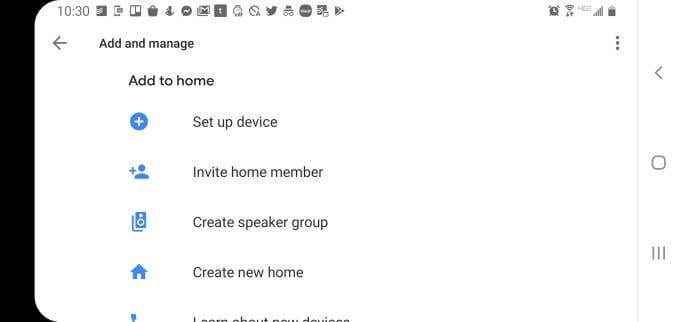
Sebaik sahaja anda memasang aplikasinya, ikuti langkah -langkah ini untuk disiapkan.
- Pasangkan kabel output HDMI dari Chromecast anda ke port HDMI di TV anda.
- Pastikan TV anda dihidupkan ke input HDMI yang betul. Anda akan melihat paparan Chromecast apabila anda memilih sumber HDMI yang betul.
- Buka aplikasi Google Home pada peranti mudah alih anda.
- Di sebelah kiri atas aplikasi, pilih + ikon. Pilih Sediakan peranti, Dan kemudian Sediakan peranti baru.
- Aplikasi ini akan membimbing anda melalui langkah -langkah yang diperlukan untuk menubuhkan Chromecast. Ini termasuk memilih rangkaian Wi-Fi anda dan menaip di kod laluan rangkaian yang betul.
Sebaik sahaja Chromecast anda disediakan dan bersedia untuk menerima arahan dari peranti mudah alih atau komputer riba anda, terdapat berpuluh -puluh cara untuk menstrim kandungan.
Cara Membuang ke Chromecast Anda
Bergantung pada apa yang anda mahu buat, terdapat banyak cara untuk melakukannya. Berikut adalah beberapa pilihan yang ada.
- Paparkan apa yang anda lihat pada penyemak imbas anda dengan menghantar tab penyemak imbas
- Dibuang dari laman web yang dibolehkan Chromecast seperti YouTube
- Dibuang dari aplikasi yang dibolehkan Chromecast pada peranti mudah alih anda
Lemparkan tab penyemak imbas
Pemutus dari penyemak imbas anda adalah salah satu cara paling mudah untuk membuang kandungan ke Chromecast.
Cukup pilih tiga titik di bahagian atas kanan di sebelah imej profil anda, dan pilih Cast… dari menu dropdown.
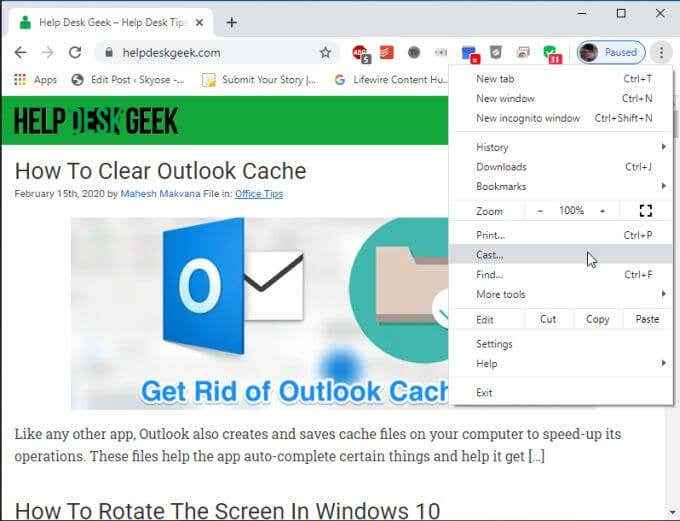
Ini akan muncul tetingkap di mana anda boleh memilih peranti mana.
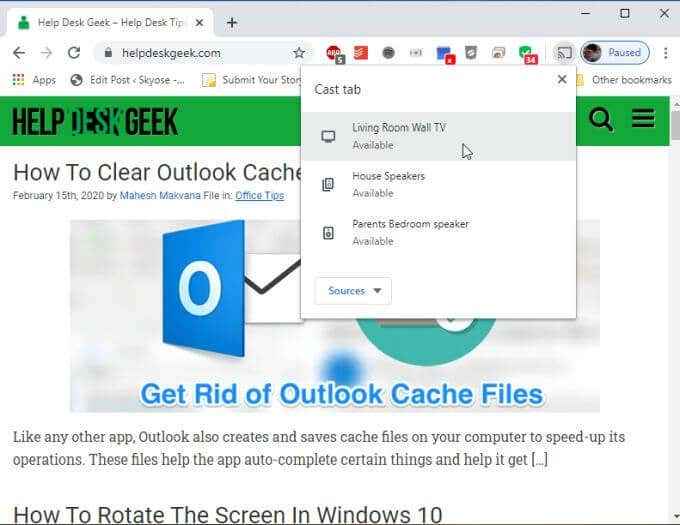
Pilih TV di mana Chromecast anda disambungkan. Ini akan segera memaparkan penyemak imbas anda di televisyen.
Semasa anda menatal atau klik ke laman web baru, televisyen akan menunjukkan semua aktiviti anda secara langsung.
Perlu diingat bahawa ini bukan pendekatan terbaik untuk digunakan jika anda berharap untuk menstrim video dari laman web. Sebaik -baiknya, anda harus memilih laman web (seperti YouTube atau Netflix) yang menawarkan fungsi pemutus dalam bentuk butang pelakon (lihat di bawah).
Sekiranya anda cuba memaparkan video menggunakan ciri pelakon penyemak imbas, kualitinya akan sangat rendah atau tidak akan berfungsi sama sekali. Dan dalam kes YouTube atau laman web lain yang dibolehkan Chromecast, mereka akan kembali ke fungsi pelakon secara automatik.
Dibuang dari laman web yang dibolehkan Chromecast
Cara terbaik untuk menstrim kandungan video melalui Chromecast anda adalah dengan memilih tapak kandungan yang diaktifkan Chromecast. Anda dapat melihat keseluruhan senarai penyedia yang diaktifkan oleh Chromecast pada halaman aplikasi & rakan kongsi Chromecast Google.
Melancarkan kandungan dari laman web ini sangat mudah. Anda biasanya boleh mencari ikon pelakon pada pemain video itu sendiri. Contohnya, di YouTube, sebaik sahaja anda melancarkan video, cari ikon pelakon di sudut kanan bawah video.
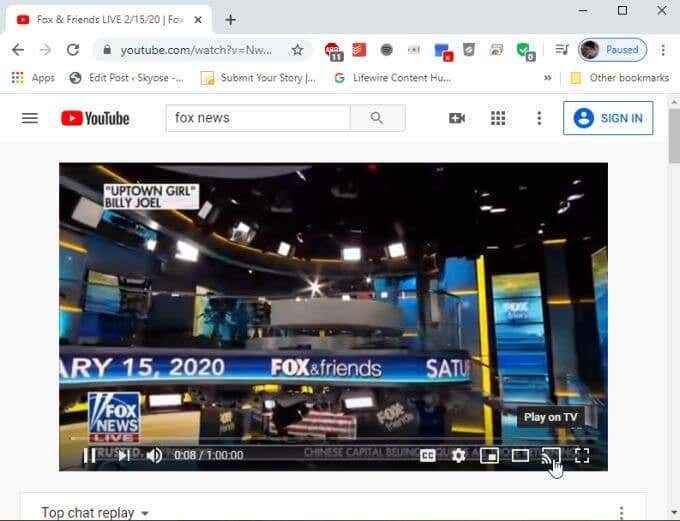
Anda akan melihat senarai pop timbul peranti Chromecast di rangkaian anda, sama seperti ketika anda membuang tab penyemak imbas.
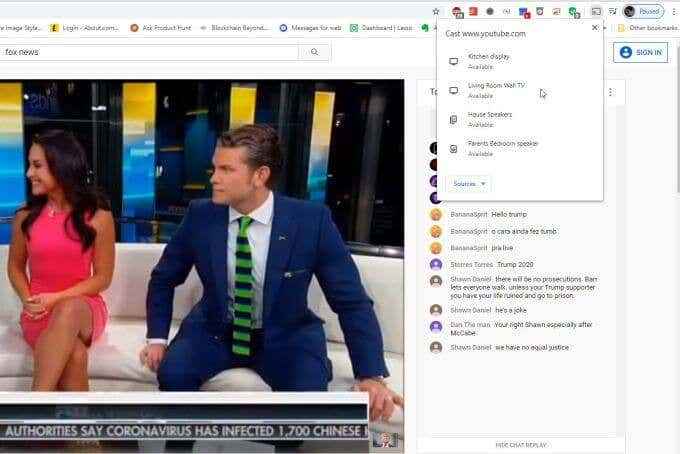
Cukup pilih Chromecast yang anda mahu aliran video dari dan video akan dimainkan dari peranti Chromecast ke TV anda.
Satu lagi laman web yang dibolehkan Chromecast adalah pemain web Spotify. Semasa anda bermain muzik dari laman web Spotify, anda boleh memilih ikon peranti di bahagian bawah tetingkap. Ini akan melancarkan pop timbul di mana anda akan melihat pelakon Google jika terdapat peranti Chromecast yang dikesan di rangkaian anda.
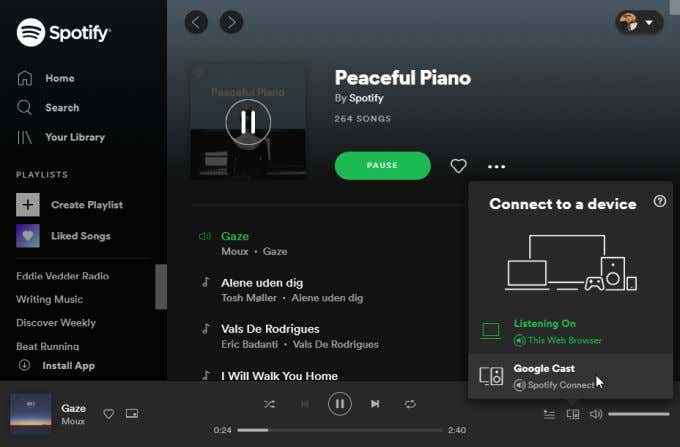
Sebaik sahaja anda memilih Cast Google, anda akan melihat tetingkap pop timbul pilihan peranti biasa di mana anda boleh memilih TV Chromecast yang anda ingin dengar muzik.
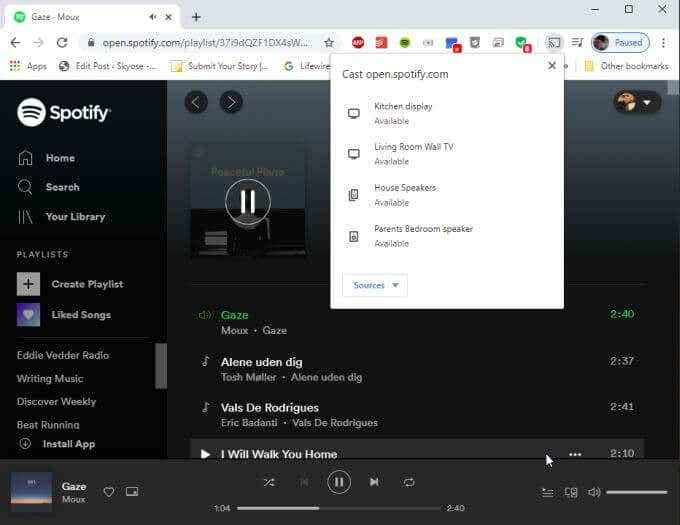
Casting Music sangat bagus jika anda mempunyai sistem bunyi yang bagus yang disambungkan ke TV anda dan ingin memanfaatkannya untuk mendengar muzik.
Anda juga boleh melancarkan video ke Chromecast anda menggunakan aplikasi PC tertentu yang membolehkan Chromecast, seperti VLC.
Dibuang dari aplikasi yang dibolehkan Chromecast
Cara paling mudah untuk menggunakan Chromecast adalah mengawalnya dari telefon bimbit anda. Tidak perlu memulakan komputer riba atau komputer anda. Lancarkan mana-mana aplikasi yang dibolehkan Chromecast dan anda boleh mula menghantar terus dari telefon anda.
Satu contoh yang sangat baik ini ialah aplikasi video Amazon Prime. Selama bertahun -tahun, Amazon enggan membolehkan keserasian dengan peranti Chromecast. Ini berubah baru-baru ini apabila Amazon membuat aplikasi video utama Chromecast-enabled.
Sekarang, semasa anda melihat episod atau menonton filem dari aplikasi video utama, anda akan melihat ikon pelakon separa telus di sudut kanan bawah skrin.
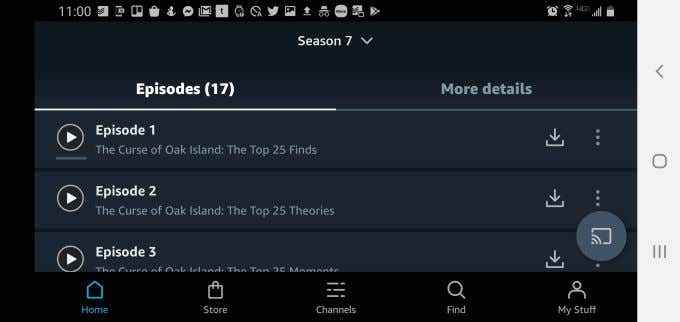
Cukup ketik ikon dan pilih peranti Chromecast di rangkaian anda untuk menonton video Amazon Prime di TV anda.
Aplikasi YouTube (termasuk TV YouTube) selalu diaktifkan Chromecast. Anda akan menemui ikon Chromecast di sudut kanan atas skrin.
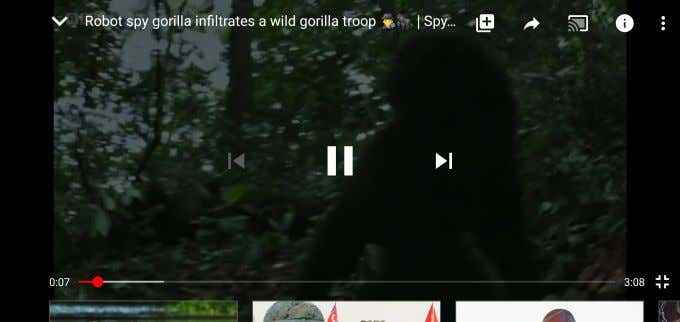
Anda juga boleh membuang muzik dari telefon anda menggunakan aplikasi Spotify atau aplikasi Google Music. Di Google Music, ikon pelakon terletak di sudut kanan atas tingkap.
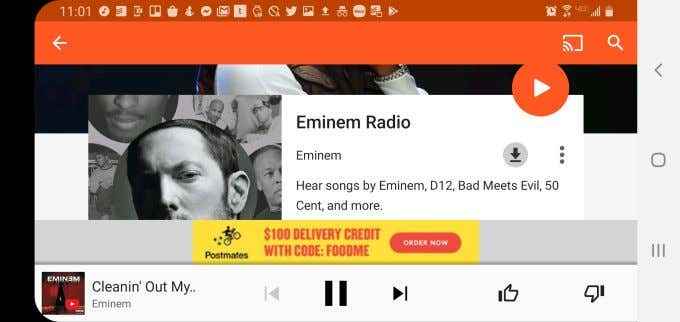
Dalam hampir semua kes, jika aplikasi Muzik atau Video diaktifkan Chromecast dan anda mempunyai peranti Chromecast yang dikesan di rangkaian rumah anda, anda akan melihat ikon pelakon ini muncul apabila anda melancarkan video atau bermain muzik.
Sudah tentu, jika anda salah satu daripada orang yang tidak suka menggunakan produk Google, terdapat banyak alternatif Google Chromecast yang ada.

